May -Akda:
Carl Weaver
Petsa Ng Paglikha:
21 Pebrero 2021
I -Update Ang Petsa:
1 Hulyo 2024
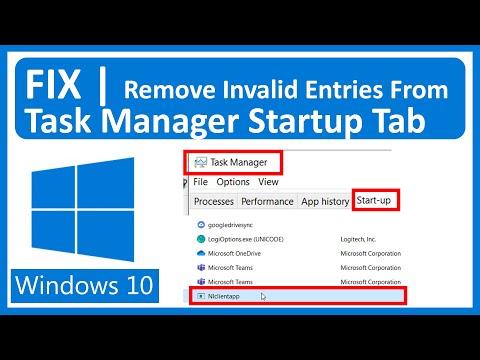
Nilalaman
Ipapakita sa iyo ng artikulong ito kung paano sisimulan ang Task Manager mula sa Command Prompt sa isang Windows computer.
Mga hakbang
 1 Buksan ang start menu
1 Buksan ang start menu  . Mag-click sa logo ng Windows sa ibabang kaliwang sulok ng screen.
. Mag-click sa logo ng Windows sa ibabang kaliwang sulok ng screen.  2 Mag-scroll pababa at mag-click sa Mga utility - Windows halos sa pinakailalim ng Start menu.
2 Mag-scroll pababa at mag-click sa Mga utility - Windows halos sa pinakailalim ng Start menu. 3 Pindutin
3 Pindutin  Ang Command Prompt ay nasa tuktok ng System Tools - Windows folder.
Ang Command Prompt ay nasa tuktok ng System Tools - Windows folder. 4 Ipasok ang Command Prompt taskmgr. Ito ay isang utos na magbubukas sa Task Manager mula sa anumang folder sa iyong computer.
4 Ipasok ang Command Prompt taskmgr. Ito ay isang utos na magbubukas sa Task Manager mula sa anumang folder sa iyong computer.  5 Mag-click sa ↵ Ipasokupang maisagawa ang utos. Pagkaraan ng ilang sandali, lilitaw ang window ng Task Manager sa screen.
5 Mag-click sa ↵ Ipasokupang maisagawa ang utos. Pagkaraan ng ilang sandali, lilitaw ang window ng Task Manager sa screen.
Mga Tip
- Maaari ding buksan ang Task Manager sa pamamagitan ng sabay na pagpindot sa keyboard shortcut Ctrl+⇧ Paglipat+Esc.
- Kapag binuksan mo ang Command Prompt, ipasok ang utos na ito upang buksan ang Task Manager sa anumang Windows computer. Ang pagbubukod ay Windows XP, kung saan dapat kang magpasok taskmgr.exe.
- Maaaring buksan ang Command Prompt sa anumang Windows computer sa pamamagitan ng pagpasok ng utos cmd sa Run program. Maaari mo ring gawin ito sa pamamagitan ng pagpasok ng parirala linya ng utos at pag-click sa icon ng Command Line.
Mga babala
- Bagaman hindi mo kailangang magkaroon ng mga karapatan ng administrator upang patakbuhin ang utos na ito, maaaring ma-block ang pag-access ng Command Prompt sa ilang mga computer na naka-network.



